Stupid Geek Tricks: Come abilitare la modalità demo retail nascosta di Windows 10

Se fai clic su una parola nell'app Impostazioni di Windows 10 cinque volte, attiva una modalità Demo retail nascosta. Quasi certamente non lo vuoi fare da solo, ma sapere come sfuggire alla Demo di vendita al dettaglio è essenziale se vedi il nome "Darrin DeYoung" nella schermata di accesso.
ATTENZIONE : Abilitando questa modalità cancellare tutti i file personali sul PC e ripristinare le impostazioni predefinite di fabbrica. Non farlo sul tuo PC di casa! (Probabilmente non dovresti nemmeno farlo su nessun PC. L'abbiamo fatto in una macchina virtuale.)
Come abilitare l'esperienza demo al dettaglio
Per abilitare l'esperienza demo di Windows 10, vai in Impostazioni> Aggiornamento e sicurezza > Attivazione. Fai clic sull'intestazione "Windows" nella parte superiore della pagina cinque volte.
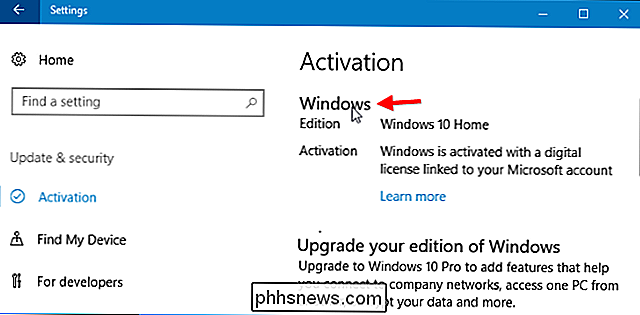
Viene visualizzata la finestra "Modifica alla demo del negozio". Di nuovo, se lo fai, tutti i tuoi file personali verranno cancellati dal tuo PC e verranno ripristinati alle impostazioni predefinite di fabbrica. Se vuoi farlo, fai clic su "Cambia". Dovrai essere connesso a Internet durante questo processo.
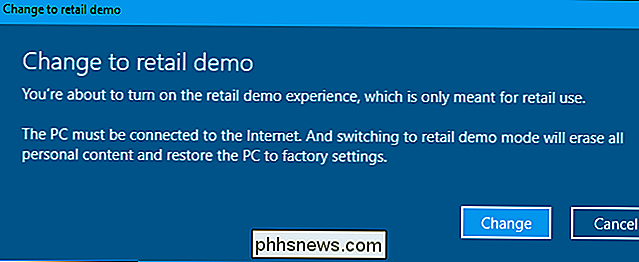
Verrà visualizzata una schermata che ti chiede il codice di accesso al dettaglio, la SKU del rivenditore e l'ID del negozio al dettaglio. Non è necessario fornire nessuno di questi. Sono tutti opzionali, quindi è sufficiente fare clic su "Avanti" e continuare attraverso la procedura guidata.
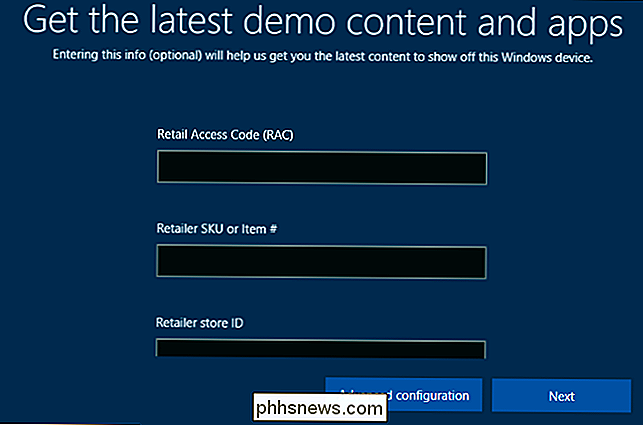
Quando si imposta la modalità Demo vendita al dettaglio - o modalità "RDX" - verrà chiesto se si desidera rimuovere l'accesso all'amministratore account. Se stai configurando Esperienza demo retail su un PC display in un negozio al dettaglio, questo ti darà un po 'di tempo per configurare il PC come preferisci prima di assicurarti che nessun cliente possa accedere all'account Amministratore. Puoi selezionare un numero di giorni o fornire una password dell'account amministratore che puoi utilizzare per tutto il tempo che desideri.
Al termine, fai clic su "Fine". Il tuo PC si riavvierà e tutti i tuoi dati personali e programmi installati verranno cancellati.
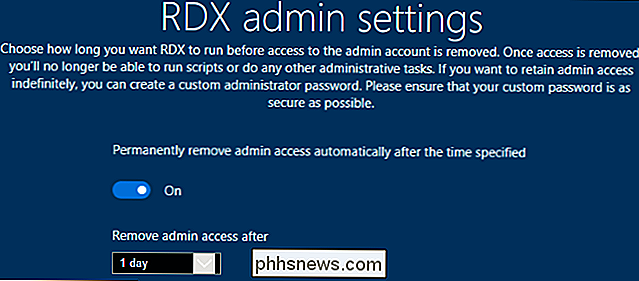
CORRELATO: Come eliminare un servizio Windows in Windows 7, 8, 10, Vista o XP
Il processo di abilitazione Demo di vendita al dettaglio L'esperienza è gestita dal servizio Demo di vendita al dettaglio. Infatti, se elimini il servizio "RetailDemo" e provi a passare alla modalità Demo Retail, sarai in grado di eseguire la procedura guidata, ma alla fine non accadrà nulla. Se il servizio è nel tuo sistema, il tuo PC si riavvierà e abiliterà la modalità Demo retail.
Che cos'è la demo della vendita al dettaglio?
Quando il PC si riavvia in modalità Demo Retail, entrerà automaticamente nel desktop di Windows . Vedrai che il nome dell'account utente è "Darrin DeYoung".
Se acquisti un PC e vedi il nome di questa persona quando lo avvii, quel PC è un modello di visualizzazione ed è ancora in modalità Demo Retail. Il negozio dovrebbe averlo tolto dalla modalità Demo Retail prima di darlo a te, ma puoi farlo tu stesso usando le istruzioni qui sotto. D'altra parte, se ti aspettavi un PC nuovo e non uno usato come modello di display, potresti semplicemente volerlo restituire al negozio e ottenere una sostituzione o rimborsare.

Un Microsoft Retail Apparirà l'applicazione Demo Provisioning e imposterà automaticamente tutto.
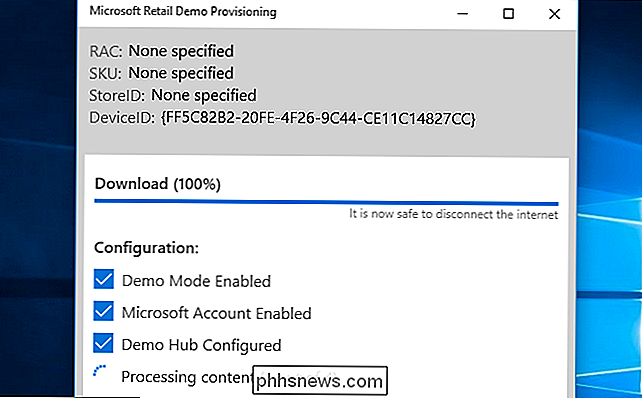
Quando ci si trova in modalità Demo Retail, Windows avvierà automaticamente l'app "Microsoft Demo Attract", che riproduce una demo video su un loop. Se lo lasci, puoi utilizzare l'hub "Demo di Microsoft Retail" per leggere le funzionalità di Windows 10. Puoi anche fare clic sul desktop e giocare con Windows 10. Questa è solo una modalità speciale progettata per pubblicizzare Windows 10 nei negozi, dopotutto.
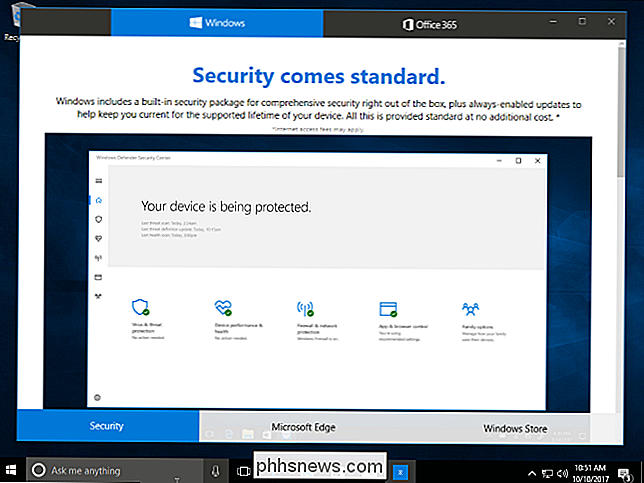
Come lasciare la modalità Demo di vendita al dettaglio
Per uscire dall'esperienza della demo al dettaglio, puoi solo bisogno di eseguire la stessa stretta di mano segreta che consente in primo luogo. Sul PC in modalità Esperienza demo al dettaglio, vai su Impostazioni> Aggiornamento e sicurezza> Attivazione e fai clic cinque volte sull'intestazione "Windows".
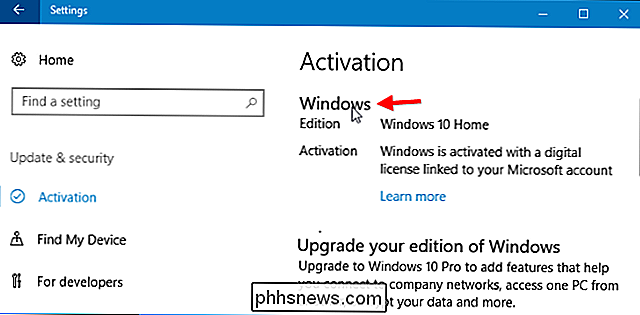
Fai clic sul pulsante "Configurazione avanzata" nella parte inferiore di "Scarica l'ultimo contenuto demo e app "che appare.
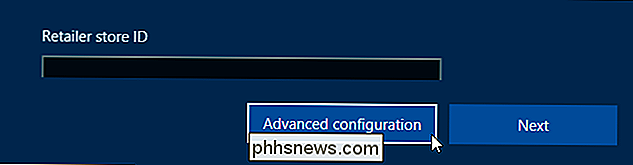
Fare clic sul pulsante "Rimuovi" a destra di Rimuovi RDX nella schermata delle impostazioni RDX avanzate.
Avviso : Pulirà nuovamente il PC, cancellando i file personali, rimuovendo eventuali programmi installati e ripristinandoli in fabbrica impostazioni predefinite.
Potrebbe essere richiesto di inserire la password dell'amministratore se ne è stata creata una durante l'impostazione Esperienza demo retail. Sentiamo che "trs10" funziona su molti PC Windows 10, mentre "trs80" funziona su molti PC Windows 8. Secondo quanto riferito, questo funziona su tutti i PC sia in Best Buy che in Microsoft Store, e forse anche altrove.
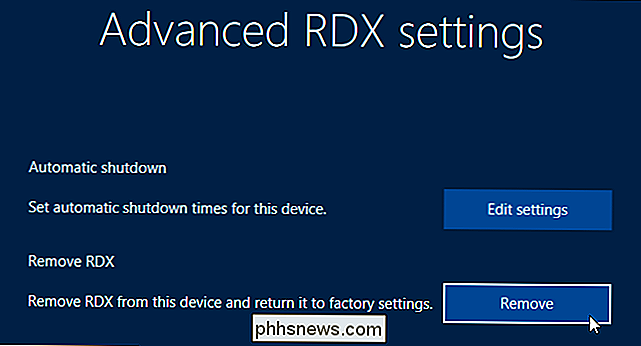
Dopo aver comunicato a Windows di rimuovere Demo Retail Experience dal computer, riavvierà e ripristinerà le impostazioni predefinite del PC. Vedrai il solito processo di configurazione del PC, noto anche come "Out of Box Experience", che ti consentirà di configurare il tuo PC per l'uso normale.

Come installare temi personalizzati e stili visivi in Windows
Windows ha avuto il supporto per i temi, noti anche come "stili visivi", dal momento che Windows XP. Per impostazione predefinita, Windows carica solo temi con firma Microsoft, ma è possibile aggirare questa limitazione. Questi non sono i temi standard di Windows. Modificano l'aspetto delle barre del titolo della finestra, i pulsanti e altri elementi visivi.

Come crimpare i propri cavi Ethernet personalizzati di qualsiasi lunghezza
Avete mai avuto bisogno di un cavo Ethernet corto, ma tutti quelli nell'armadio sono lunghi sei piedi? Si potrebbe semplicemente concludere l'eccesso, ma per un aspetto più pulito, è possibile accorciare il cavo da soli. Con i materiali giusti, puoi persino creare cavi di rete personalizzati. Unendo i tuoi cavi Ethernet, puoi crearli in qualsiasi lunghezza tu voglia.



